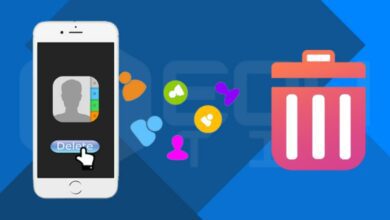غیرفعال کردن نوتیفیکیشن اپ ها در آیفون با چند روش کاربردی
آیفون یکی از گوشی های هوشمند محبوب بازار است که اپل هر سال نسل جدید آن را در قالب مدل میان رده و پرچمدار راهی بازار می کند. هر ساله مدل های جذاب آیفون با سیستم عامل جدید iOS همراه شده تا بتواند نظر علاقمندان را جلب کند. بسیاری از کاربران آیفون این پرسش در ذهنشان به وجود می آید که چگونه می توان نوتیفیکیشن ها یا همان اعلانیه را غیرفعال کرد.
ویژگی که بسیاری از دارندگان آیفون نسل جدید که پیشتر سابقه کاربری نداشتند، این سوال برای آنها به وجود می آید و دور از انتظار نیست، زیرا ممکن بوده سوالات متعددی در کنار این پرسش هم پیرامون آیفون برای آنها به وجود بیاید.
آیا با اعلانیه های برخی از برنامه را که مدام ظاهر می شوند، موجب ناراحتی شما خواهد شد؟ همه اعلانیه ها ارزش بررسی ندارند و ممکن است هنگام اجرا برنامه این مورد را فراموش کرده باشید، بنابراین اکنون چگونه می توانید از وجود این موارد رها شوید؟ در اینجا ما به شما می گوییم چگونه می توانید اعلانیه ها را به طور موقت یا دائمی در آیفون خود غیرفعال کنید.
غیرفعال کردن اعلانیه ها در آیفون
شما می توانید همه اعلانیه ها را غیرفعال کنید یا آنها را به نحوه نمایش در دستگاه محدود سازید. در اینجا نحوه انجام این کار در تلفن هوشمند آورده شده است:
از صفحه قفل یا کنترل سنتر
هنگامی که برنامه را اجرا می کنید، از شما اجازه اعلانیه خواهد گرفت و اگر اجازه دهید، در صفحه قفل شما یا در مرکز اعلانیه ها ظاهر می شود. می توانید آن را از هر یک بخش ها غیرفعال کنید، در اینجا نحوه انجام آن آمده است:
۱. اگر دستگاه شما قفل است، اعلانیه را در صفحه قفل مشاهده می کنید و می توانید صفحه ای را که می خواهید غیرفعال کنید به سمت چپ بکشید.
(اگر تلفن هوشمند قفل نشده است، می توانید با کشیدن انگشت از پایین به بالا به مرکز اعلانیه ها بروید و اعلانیه ها را مشاهده خواهید کرد.)
۲. پس از کشیدن انگشت به سمت چپ، این گزینه ها را مشاهده خواهید کرد:
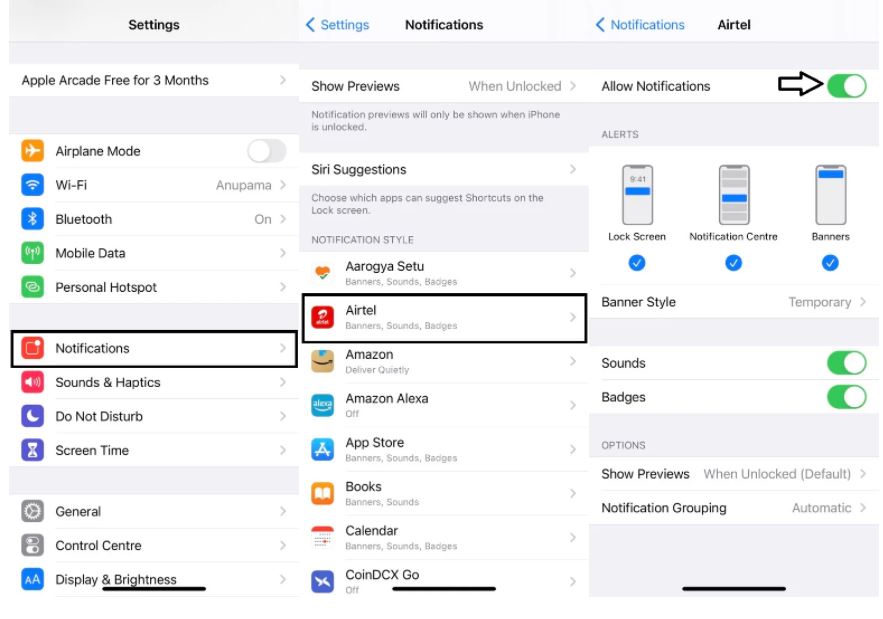
مدیریت: می توانید اعلانیه ها را از برنامه مدیریت کنید.
مشاهده: می توانید پیش نمایش گسترده اعلانیه را مشاهده کرده و در صورت پشتیبانی برنامه، برخی اقدامات را انجام دهید، مانند پاسخ دادن به پیام.
پاک کردن: اعلان را موقتاً حذف می کند اما آنها را غیرفعال نمی کند.
۳. برای متوقف کردن اعلانیه های این برنامه، می توانید روی “Manage” و سپس “Turn Off” ضربه بزنید.
(شما همچنین گزینه های دیگری را در اینجا خواهید دید، مانند “Deliverly Quietly” که به اعلانیه های بعدی این برنامه اجازه می دهد، اما هنگام ورود آیفون شما زنگ نمی زند و یا ارتعاش ندارد.)
۴. هنگامی که روی “خاموش کردن” ضربه می زنید، یک پیام تایید می پرسد که آیا واقعاً می خواهید همه اعلانیه های برنامه را خاموش کنید، روی “خاموش کردن همه اعلانیه ها از” ضربه بزنید.
این مرحله به اتمام می رسد و از این پس دیگر اعلانیه های آن برنامه را مشاهده نخواهید کرد. اگر می خواهید در آینده این مورد را تغییر دهید، می توانید به تنظیمات> اعلانیه ها بروید و به پایین این برنامه رفته و گزینه”Allow Notifications” را فعال کنید.
از طریق تنظیمات اعلانیه
همچنین می توانید این مورد را از طریق تنظیمات اعلانیه همانطور که در بالا ذکر شد، تغییر دهید. در اینجا می توانید آنها را محدود کرده یا نحوه ظاهر شدن اعلانیه ها را سفارشی کنید. این مراحل را دنبال کنید:
۱. به “تنظیمات” بروید و روی “اعلانیه ها” ضربه بزنید.
۲. با اعلانیه هایی که می خواهید خاموش کنید به پایین بروید و روی آن ضربه بزنید.
۳. برای غیرفعال کردن همه اعلانیه ها، کلید “Allow Notifications” را خاموش کنید.
۴. برای محدود کردن اعلانیه های برنامه، می توانید مکان نمایش اعلان را تنظیم کنید، یعنی روی صفحه قفل، کنترل سنتر و بنرها.
۵. همچنین می توانید ضامن Sounds and Badges را روشن یا خاموش کنید.
به این ترتیب می توانید اعلانیه ها را در تلفن هوشمند خود سفارشی کنید، یعنی بی صدا، آنها را غیرفعال کنید. همچنین می توانید پیش نمایش ها را روی صفحه قفل نشان دهید.